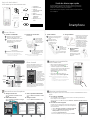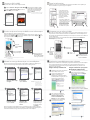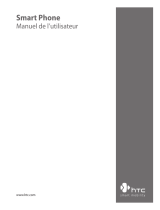Guide de démarrage rapide
Ce guide de démarrage rapide vous aidera pour commencer à utiliser votre
téléphone Windows Mobile® 6. Il est recommandé d’avoir ce guide en main
lorsque vous commencez à utiliser votre téléphone.
Pour des références plus complètes, consultez le Manuel de l’utilisateur fourni
avec ce téléphone.
Qu’y a-t-il dans la boîte ?
Voici les éléments que vous devriez trouver dans la boîte.
1. Smartphone
2. Adaptateur secteur
3. Câble de
synchronisation USB
4. Casque stéréo
5. Batterie
6. Guide de démarrage
et Manuel de
l’utilisateur
7. Disque de mise en
route
90H00xxx-xxM Rev.A
D. Charger la batterie
E. Allumer/éteindre le
téléphone
Appuyez et maintenez le
bouton ALIMENTATION
pendant environ 3 secondes
pour allumer et éteindre le
téléphone.
Avant d’allumer ...
A. Installer la carte SIM/USIM
1
Appuyez le couvercle de la batterie vers
le bas pour le faire glisser et l’ouvrir.
C. Installer la batterieB. Installer une carte microSD™
(Non fournie)
Appeler pour la première fois
Faites l’une des actions suivantes :
• Entrez le numéro de téléphone en appuyant les
touches du pavé et appuyez PARLER ( ).
• Commencez à appuyer le nom ou le numéro du
contact et les contacts correspondants apparaîtront
sur l’écran Téléphone. Utilisez le contrôle de
NAVIGATION pour sélectionner un contact et
appuyez PARLER ( ).
• Pour un appel vidéo, entrez le numéro de
téléphone, puis cliquez sur Menu > Appel vidéo.
Le Smartphone
Personnaliser votre Smartphone Sécuriser votre Smartphone
Protégez votre téléphone contre les accès non autorisés en activant le code PIN SIM/USIM et/ou verrou de
l’appareil.
A. Pour activer le code PIN SIM
Si le code PIN SIM est activé, il est alors nécessaire de rentrer ce code afin de pouvoir utiliser la
fonction téléphone de votre Smartphone.
Vous pouvez activer le code PIN SIM en cliquant sur Démarrer > Paramètres > Sécurité > Activer le
code PIN SIM.
B. Pour activer le verrou de l’appareil
L’activation du verrou de l’appareil nécessite d’entrer un mot de passe
pour déverrouiller votre téléphone après l’avoir laissé inactif pendant
une durée déterminée.
1. Cliquez sur Démarrer > Paramètres > Sécurité > Verrouiller tél
.
2. Cochez la case Demander le mot de passe si l’appareil est
inutilisé pendant
et spécifiez le temps désiré.
3. Sélectionnez le Type de mot de passe
.
4. Entrez et confirmez le mot de passe, puis cliquez sur
Terminé.
Écran d’accueil
Smartphone
6
Manual
Read Me First
7
1
3
2
4
5
2
Insérez la carte SIM/USIM avec les contacts
dorés dirigés vers le bas. Poussez la carte
SIM/USIM jusqu’à ce que la carte soit
verrouillée en place.
3
Remettez le couvercle de la batterie en place.
Conseil Pour retirer la carte SIM/USIM, appuyez et
maintenez le loquet du connecteur et poussez
sur le bas de la carte SIM/USIM.
Conseil Pour retirer la carte microSD, appuyer dessus
pour la faire sortir du connecteur.
1
Soulevez et ouvrez le couvercle
en caoutchouc du connecteur
de la carte microSD sur le côté
droit du téléphone.
2
Insérez la microSD
dans le connecteur
avec ses contacts
dorés vers le bas, puis
fermez le couvercle.
1
Appuyez le couvercle de la batterie
vers le bas pour le faire glisser et
l’ouvrir.
2
Alignez les contacts
métalliques sur le bord
de la batterie avec les
broches du corps du
téléphone.
3
Appuyez
doucement le bas
de la batterie en
place et remettez
le couvercle de la
batterie en place.
La batterie n’est pas entièrement
chargée lorsque vous la sortez
de son emballage. Chargez la
batterie en branchant la prise
de l’adaptateur secteur à une
prise électrique ou en branchant
le câble USB au connecteur
de synchronisation en bas de
votre téléphone. La batterie
est pleinement chargée après
environ 3 heures de charge.
Clavier
AZERTY
Écouteur
PARLER
Touches
logicielles
Contrôle NAVIGATION / OK CENTRE
FIN
Second Appareil photo
ACCUEIL
RETOUR
Pavé
Cette barre affiche différents témoins qui vous
informent des notifications de messages, de
l’état du réseau, de l’alimentation de la batterie,
de la force du signal, et plus encore.
Cette zone affiche
des informations
importantes, telles que
les rendez-vous proches,
les témoins d’état, la
date et l’heure actuelles,
et HTC Home.
Pour plus d’informations
sur HTC Home, consultez
le manuel d’utilisation.
Cette barre permet d’accéder au menu Démarrer
et d’ouvrir les Contacts, les Appels ou les Messages.
Cliquez la touche logicielle gauche ou droite pour
ouvrir le programme associé.
Conseil Pour une utilisation mains-libres, connectez votre
téléphone au casque filaire ou au casque Bluetooth®
(non fourni).
Pour savoir comment connecter un casque Bluetooth à
votre téléphone, voir le Manuel de l’utilisateur.
A. Changer l’écran d’accueil
Cliquez sur Démarrer > Paramètres > Écran
d’accueil.
B. Définir la date et l’heure
Cliquez sur Démarrer > Paramètres > Horloge et
alarmes > Date et heure.
A B C D
C. Gérer les paramètres d’alimentation
Cliquez sur Démarrer > Paramètres > Gestion
alim..
D. Changer la sonnerie
Cliquez sur Démarrer > Paramètres > Sons.

Envoyer un SMS ou MMS
Envoyez des SMS ou SMS vers d’autres téléphones mobiles.
Entrer les informations
Le téléphone a un pavé et un clavier AZERTY coulissant. Utilisez votre méthode de saisie préférée pour
entrer les informations et taper les messages sur le téléphone.
Prendre une photo et l’envoyer via MMS ou courrier électronique
Sortez votre téléphone et capturez ces instants spéciaux.
La photo est automatiquement enregistrée dans votre téléphone après l’avoir prise, à moins que vous ne
cliquiez sur l’icône Supprimer ( ) dans l’écran de confirmation. Cliquez sur l’icône Envoyer ( ) pour
envoyer la photo via MMS ou message électronique.
Configurer le Gestionnaire pour appareils
Windows Mobile sur Windows Vista®
Configurer ActiveSync sur Windows XP
1
Cliquez sur Démarrer > Messagerie > SMS \ MMS.
2
Cliquez sur Menu > Nouveau > SMS pour créer un
SMS ou MMS pour créer un MMS.
MMSSMS
3
Entrez le numéro de téléphone mobile
(pour les MMS, vous pouvez également
entrer l’adresse électronique) dans À,
puis écrivez ou créez votre message.
Cliquez sur Envoyer.
Remarque Une connexion GPRS est nécessaire
pour envoyer et recevoir des MMS.
Pour entrer des chiffres ou des
symboles (imprimés dans le
coin supérieur droit de chaque
touche), appuyez la touche
Fn, puis appuyez la touche
correspondante. Appuyez Fn
deux fois pour n’entrer que
des chiffres ou des symboles.
Lors de l’utilisation du pavé,
appuyez sur la touche * pour
changer la méthode de saisie
ou appuyez et maintenez la
touche * pour ouvrir un menu
dans lequel vous pouvez
sélectionner la méthode de
saisie à utiliser.
2
1
Appuyez le
bouton APPAREIL
PHOTO.
Appuyez OK CENTRE
pour prendre la photo.
Conseil Consultez e Manuel de l’utilisateur pour en savoir plus
sur l’appareil photo.
3
Cliquez sur l’icône, puis
cliquez Envoyer pour
envoyer la photo via MMS
ou message électronique.
Connectez vous et surfer sur le Web
Allez en ligne en activant le Wi-Fi® sur votre téléphone. S’il n’y a pas de point d’accès Wi-Fi dans votre zone,
vous pouvez vous connecter à Internet en utilisant le service GPRS/3G ou de connexion téléphonique de
votre opérateur. Consultez le Manuel de l’utilisateur pour en savoir plus sur la connexion avec le GPRS ou la
connexion téléphonique.
Lorsque vous êtes connecté, vous pouvez utiliser Internet Explorer® Mobile (cliquez sur Démarrer >
Internet Explorer) pour surfer le Web.
3
1
2
Cliquez sur le
bouton Wi-Fi.
Appuyez sur
le bouton
M COMM
MANAGER.
4
Choisissez le réseau que
vous souhaitez utiliser et
cliquez sur Connecter.
Cliquez
sur Oui.
Obtenir les messages électroniques sur votre téléphone
Envoyez et recevez des messages électroniques sur votre téléphone Configurez votre téléphone pour
envoyer et recevoir les messages électroniques avec votre service de messagerie favori.
1
Cliquez sur Démarrer >
Messagerie > Nouv. compte
messagerie.
Remarque En cas d’échec de la
Configuration auto,
vous devrez entrer les
paramètres dans les
écrans qui se suivent.
4
Entrez Votre nom et
Nom d’affic. du compte
.
Cliquez sur Suivant.
3
Cliquez sur Suivant.
2
Entrez votre Adresse
de messagerie
et
cliquez sur Suivant.
Sélectionnez
cette option.
5
Entrez le Nom de
l’utilisateur et Mot
de passe
. Cliquez sur
Suivant.
6
Sélectionnez la
fréquence d’envoi et de
réception de messages
électroniques. Cliquez
sur Terminer.
Vous pouvez synchroniser votre téléphone avec le serveur Exchange de votre société pour obtenir vos
messages électroniques professionnels sur votre téléphone. Consultez le Manuel de l’utilisateur pour en
savoir comment obtenir vos messages électroniques professionnels sur votre téléphone.
Synchroniser votre téléphone et votre ordinateur
Synchronisez votre ordinateur avec votre téléphone pour garder les informations à jour sur votre téléphone.
Selon le système d’exploitation de votre ordinateur, vous avez besoin de Microsoft ActiveSync® 4.5
(ou version ultérieure) ou du Gestionnaire pour appareils Windows Mobile® pour synchroniser votre
téléphone avec votre ordinateur.
1
Installez ActiveSync 4.5 sur votre ordinateur
depuis le Disque de mise en route.
2
Connectez votre téléphone à votre
ordinateur via USB. L’assistant
d’installation de synchronisation démarre
automatiquement et vous guide pour créer
un partenariat de synchronisation.
Cliquez sur Suivant pour continuer.
3
Pour synchroniser votre téléphone
avec votre ordinateur, cochez la case
Synchroniser directement avec
un serveur exécutant Microsoft
Exchange, puis cliquez sur Suivant.
4
Sélectionnez les types d’informations
du contact que vous souhaitez
synchroniser, puis cliquez sur Suivant.
5
Cliquez sur Terminer.
1
Connectez votre téléphone à votre ordinateur.
Dans le Gestionnaire pour appareils
Windows Mobile, cliquez sur Configurer
votre appareil
.
2
Sélectionnez les informations que vous
souhaitez synchroniser et cliquez sur Suivant.
3
Saisissez un nom pour votre
Smartphone et cliquez sur Configurer.
-
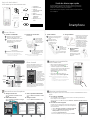 1
1
-
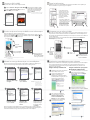 2
2